Cómo conectar el teléfono al proyector a través de USB
Publicado: 2022-11-30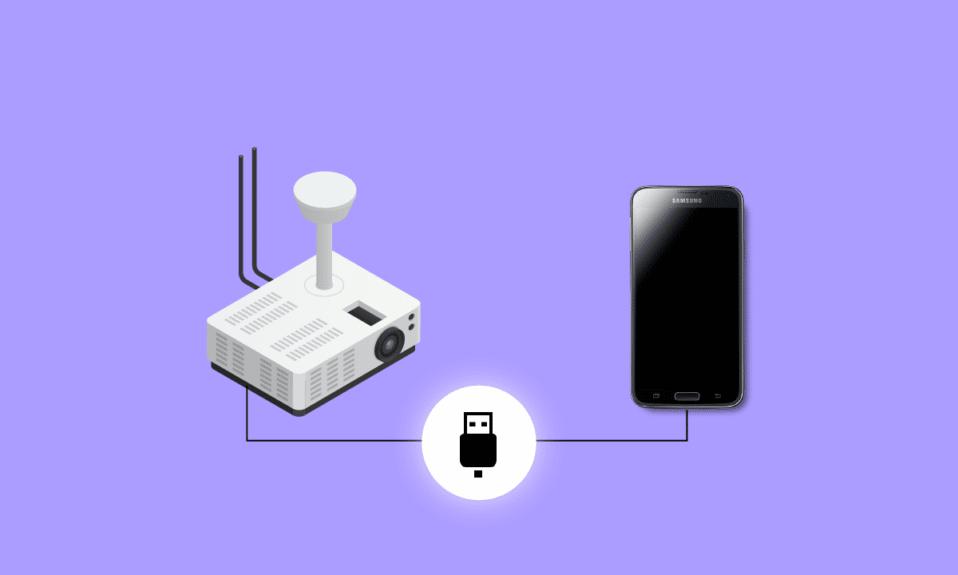
Un proyector es uno de esos dispositivos que ha estado en uso durante mucho tiempo y continúa en uso. Gradualmente, se ha desarrollado en términos de compatibilidad y funciones con el crecimiento de la tecnología. Sin embargo, existe una amplia gama de tipos de proyectores. Algunos están limitados a PC y portátiles, mientras que otros se pueden conectar a teléfonos y tabletas. ¿Alguna vez has intentado conectar el teléfono al proyector? De lo contrario, puede leer este artículo para aprender cómo conectar el teléfono al proyector a través de USB. También aprenderá cómo conectar el teléfono al proyector sin HDMI usando opciones inalámbricas.
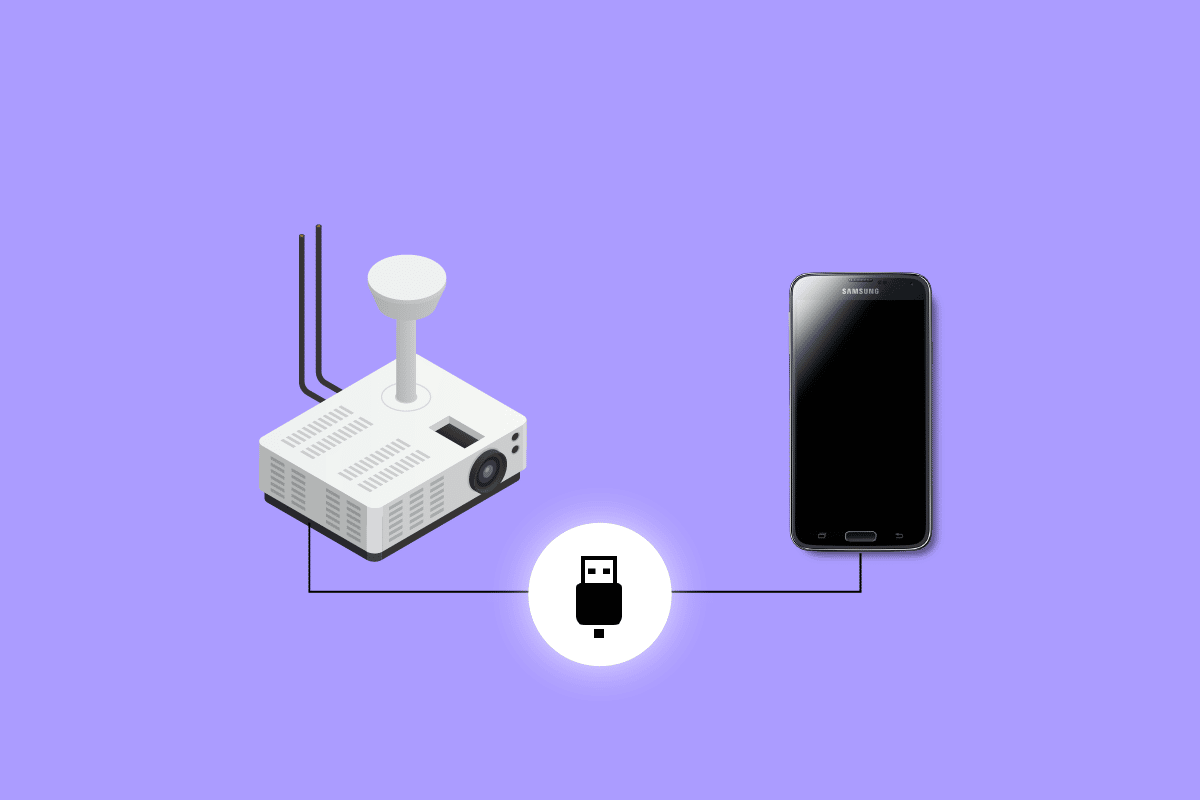
Contenido
- Cómo conectar el teléfono al proyector a través de USB
- Puntos a considerar antes de conectar el teléfono al proyector
- Método 1: a través de USB tipo C a HDMI
- Método 2: A través de USB Tipo-C a USB Tipo-C
- Método 3: a través de HDMI a HDMI
- Método 4: a través de MHL
- Método 5: a través de USB-C a VGA
- Cómo conectar el teléfono al proyector sin HDMI
- Cómo conectar el iPhone a un proyector a través de USB
Cómo conectar el teléfono al proyector a través de USB
Continúe leyendo para conocer en detalle las formas de conectar el teléfono al proyector a través de USB.
Puntos a considerar antes de conectar el teléfono al proyector
Antes de intentar conectar tu teléfono a un proyector debes considerar:
- Si el proyector es compatible con su teléfono.
- Si la salida de video es compatible con su teléfono.
- Si un puerto USB o HDMI está disponible en su proyector.
Hay varias formas de conectar Android al proyector. Primero, deberá saber si su teléfono es compatible con el proyector. La mejor forma de conocerlo es consultar el manual de usuario del proyector. Puede conectar su teléfono con un cable llamado cable HDMI o sin el cable HDMI. Más adelante en el artículo, aprenderá cómo conectar el teléfono al proyector sin HDMI. Ahora veamos las diversas formas en que puede conectar Android al proyector:
Método 1: a través de USB tipo C a HDMI
USB tipo C es el puerto que está equipado de serie con los últimos lanzamientos de teléfonos Android. Estos puertos no solo están diseñados para cargar, puede usar este puerto con un cable USB-C a HDMI para conectar su teléfono al proyector a través de USB. Una de las limitaciones de usar USB tipo C es que no puede cargar su teléfono simultáneamente mientras está conectado al proyector. En algunos casos, un puerto USB solo está diseñado para cargar. Por lo tanto, también puede buscar otras formas de conectar su teléfono al proyector leyendo más este artículo.

Método 2: A través de USB Tipo-C a USB Tipo-C
USB tipo-C a USB tipo-C se puede usar cuando tanto el teléfono como el proyector tienen puertos tipo-c. Es uno de los métodos más fáciles siempre que tenga los puertos con los dispositivos. Con este tipo de cable, puede duplicar su teléfono con el proyector y cargarlo simultáneamente. Todo lo que necesita hacer es comprar un cable USB tipo C a USB tipo C e insertarlo en el teléfono y el proyector. Una vez que lo haga, se dirigirá directamente a las opciones de duplicación en la pantalla.
Método 3: a través de HDMI a HDMI
Este no es un tipo de método de conexión muy utilizado. Estos solo se utilizan en los casos en que los teléfonos y tabletas tienen puertos mini o micro HDMI. Los proyectores tienen un puerto tipo A estándar o varios puertos. Todo lo que tiene que hacer es encontrar un cable HDMI adecuado para su dispositivo.
Lea también: El puerto HDMI no funciona en Windows 10 [SOLUCIONADO]
Método 4: a través de MHL
MHL (Mobile High-Definition Link) es un cable HDMI especialmente diseñado que utiliza un puerto micro-USB. La mejor parte de este cable es que al estar conectado al proyector, carga simultáneamente su teléfono. Esto solo se puede usar cuando su proyector admite una conexión HDMI con MHL. Siempre puede encontrar una etiqueta al lado cuando un puerto es compatible con MHL. Este método se utiliza cuando te quedas sin otras opciones. Un cable correcto es el único requisito siempre que tenga los puertos compatibles con MHL para llevar a cabo este método.
Método 5: a través de USB-C a VGA
Este método de conexión de USB-C a VGA solo se aplica a proyectores antiguos con un puerto VGA. Para ello, necesitará un adaptador USB-C a VGA y un cable VGA a VGA. El siguiente paso es proceder conectando el adaptador y el cable de gira al teléfono y al proyector. Si está disponible, deberá encender el puerto de pantalla VGA. La mejor parte del adaptador USB-C a VGA es que se puede usar con dispositivos Apple.
Lea también: Cómo cambiar la configuración de USB en Android 6.0
Cómo conectar el teléfono al proyector sin HDMI
Ahora que ha entendido cómo conectar el teléfono al proyector a través de USB, avancemos para comprender cómo conectar el teléfono al proyector sin HDMI. A continuación, enumeramos los métodos inalámbricos comúnmente utilizados para conectar el teléfono al proyector.
1. A través de Wi-Fi Directo
El uso de Wi-Fi directo es uno de los métodos más convenientes para conectar un teléfono Android a un proyector sin HDMI. Este método solo puede ser aplicable cuando su proyector admite la conexión de Wi-Fi Direct. Con algunos toques en su teléfono, podrá conectarlo fácilmente sin usar ninguna aplicación de terceros. Para comenzar, busca la opción Screen-Device mirroring. Siga los pasos mencionados a continuación para conectar su teléfono al proyector con Wi-Fi directo :
Nota: Estos pasos pueden variar según el dispositivo que esté utilizando. Los siguientes pasos se han realizado en POCO F4 .
1. Abra la configuración en su teléfono.
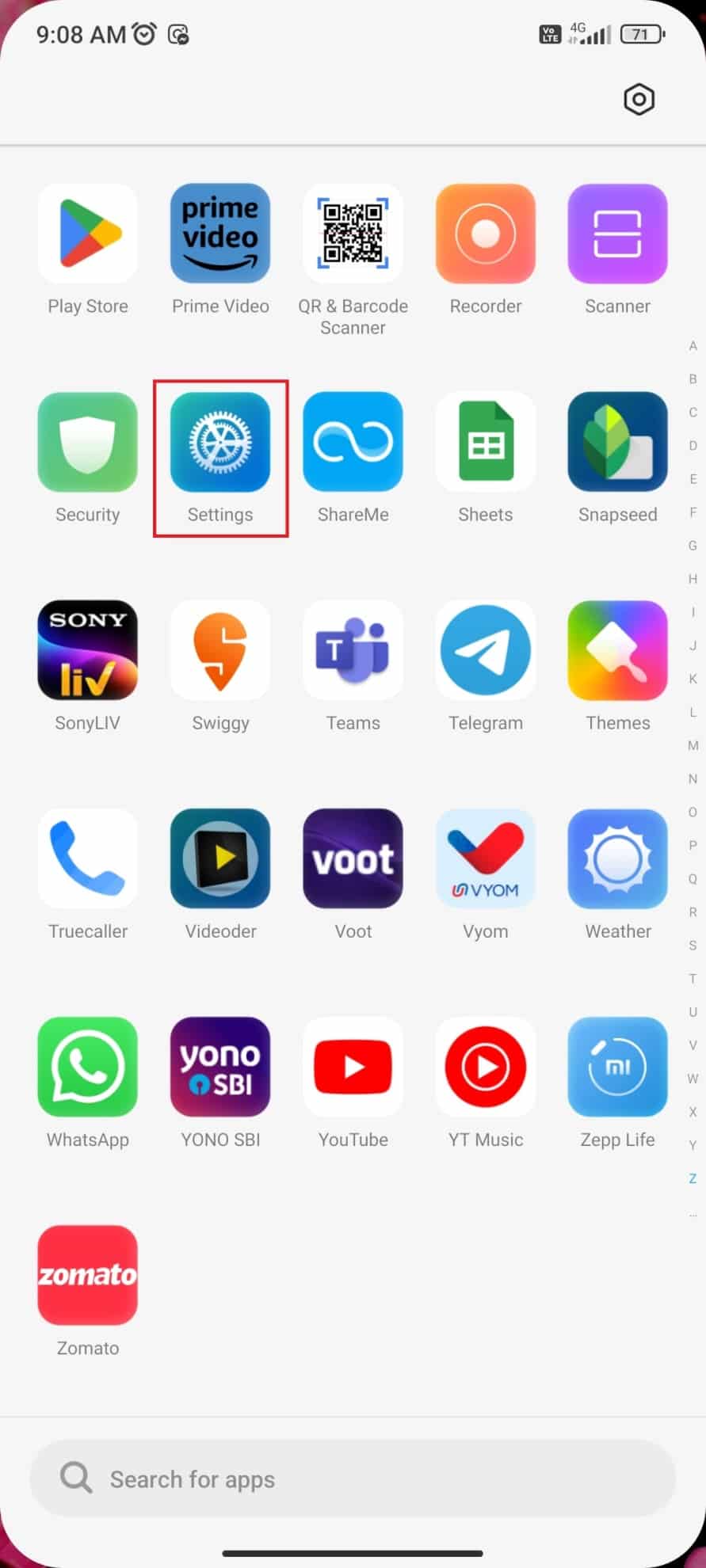
2. Toca Wi-Fi .
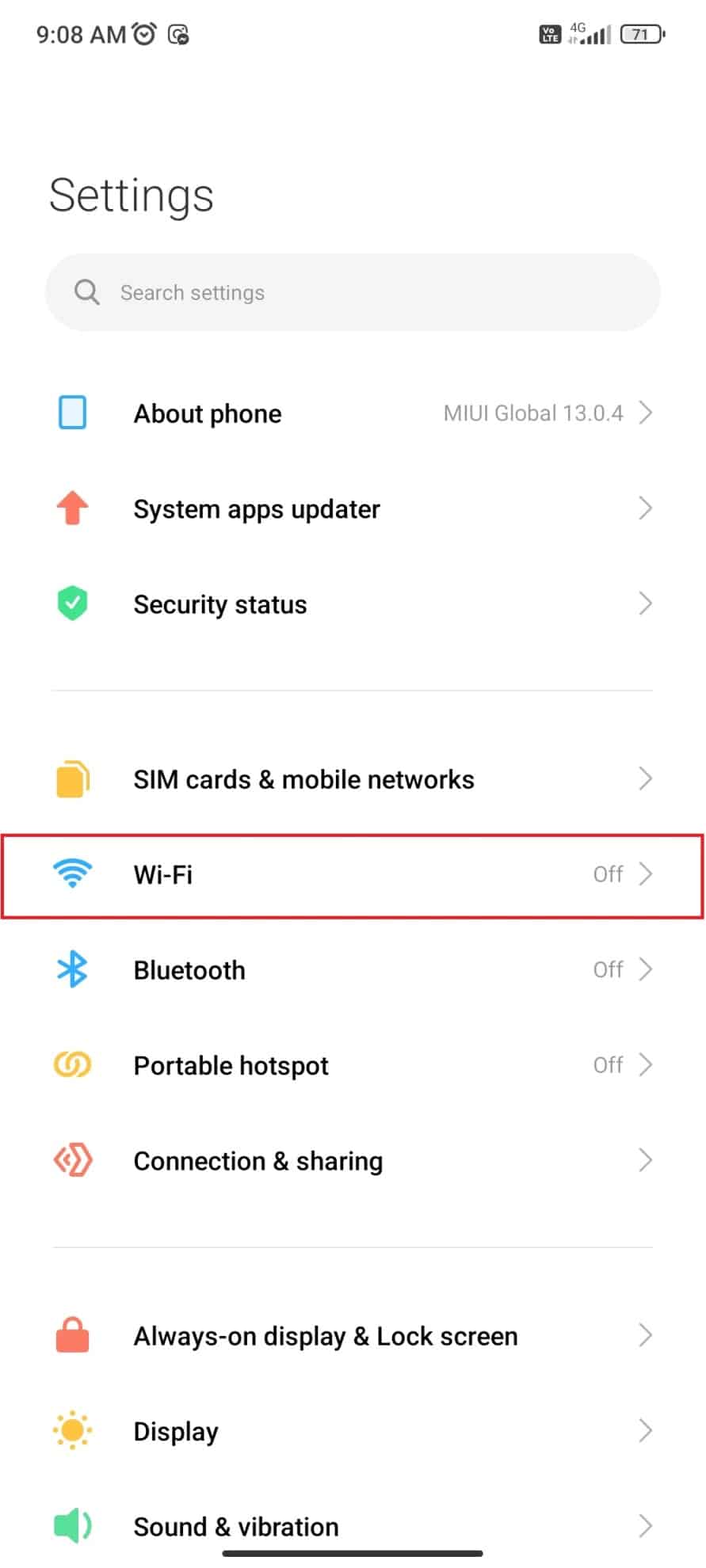
3. Encienda Wi-Fi .

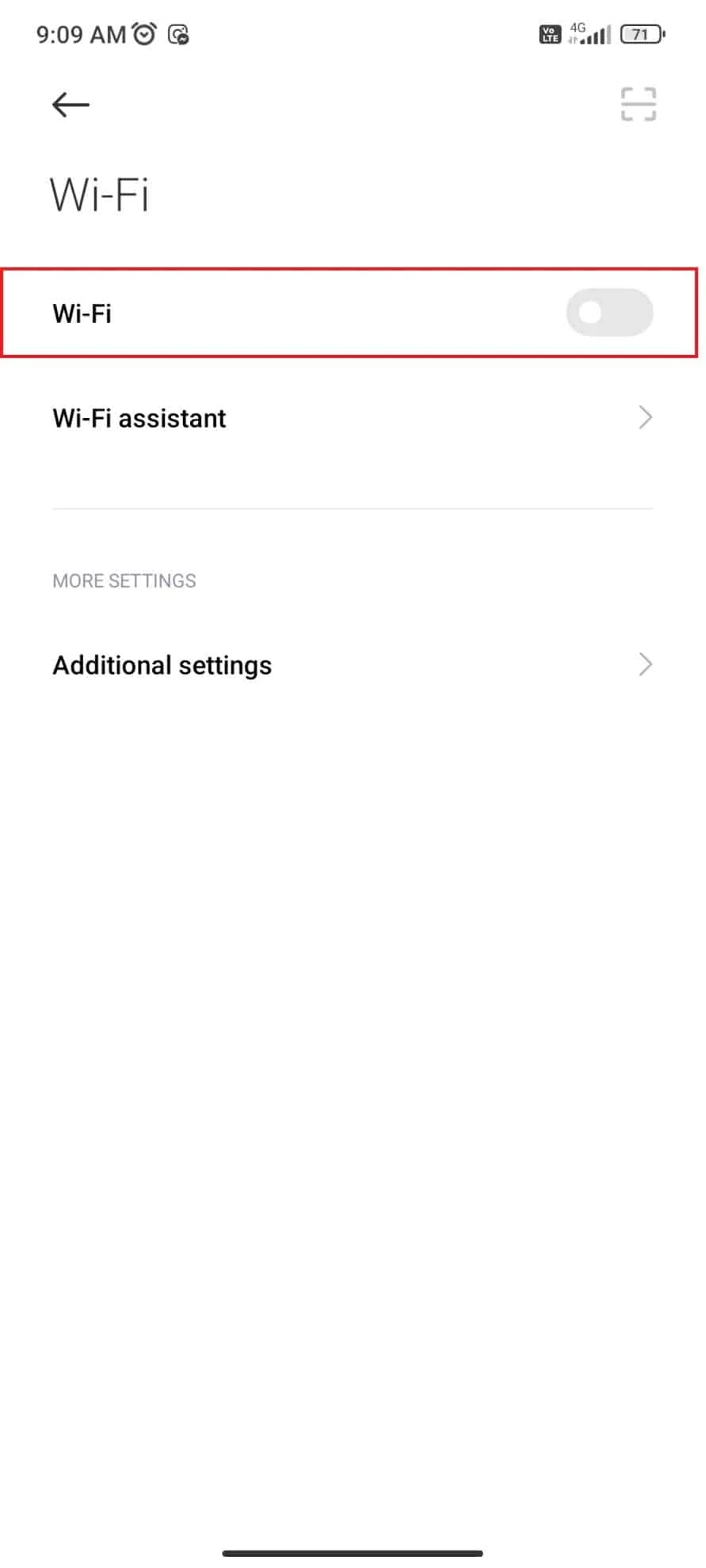
4. Pulse sobre Ajustes adicionales .
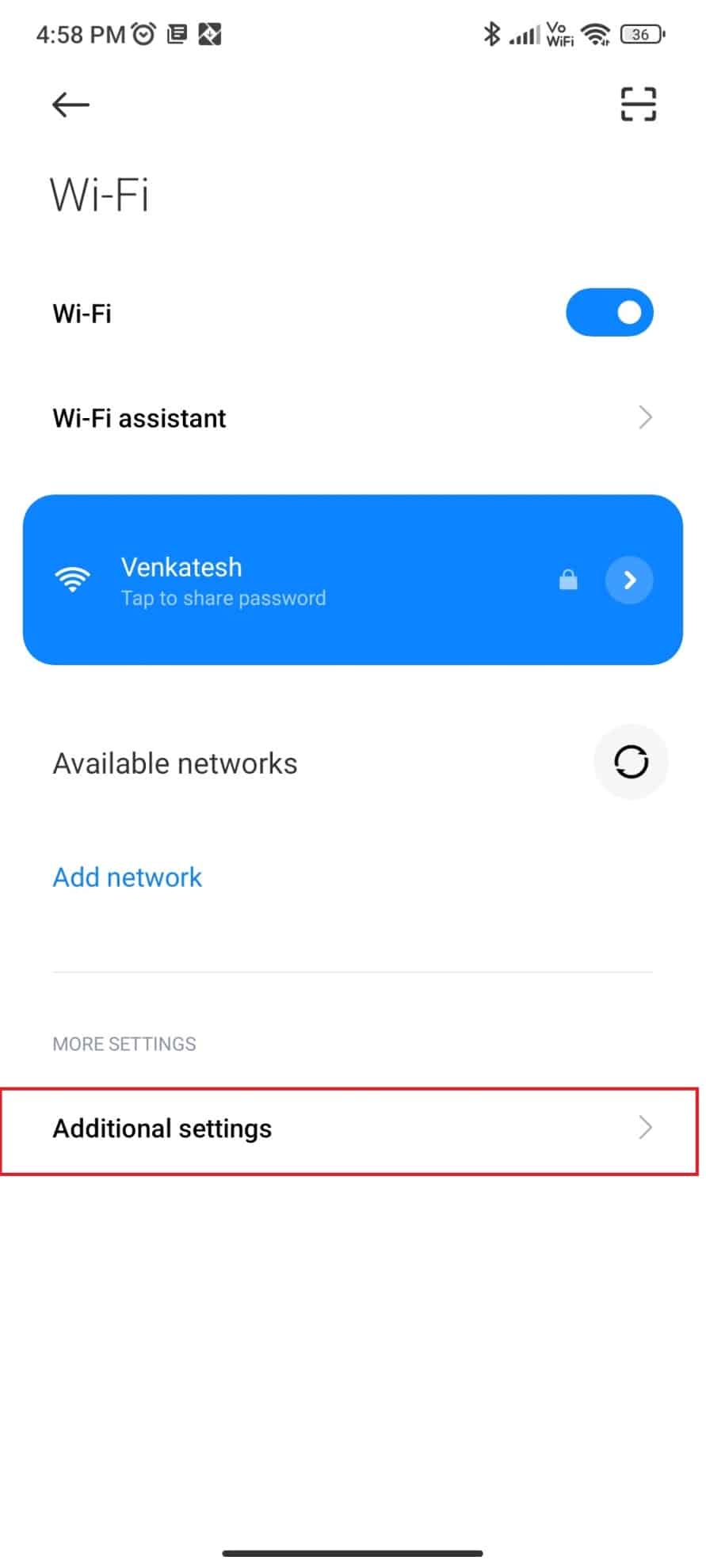
5. Pulse en Wi-Fi directo .
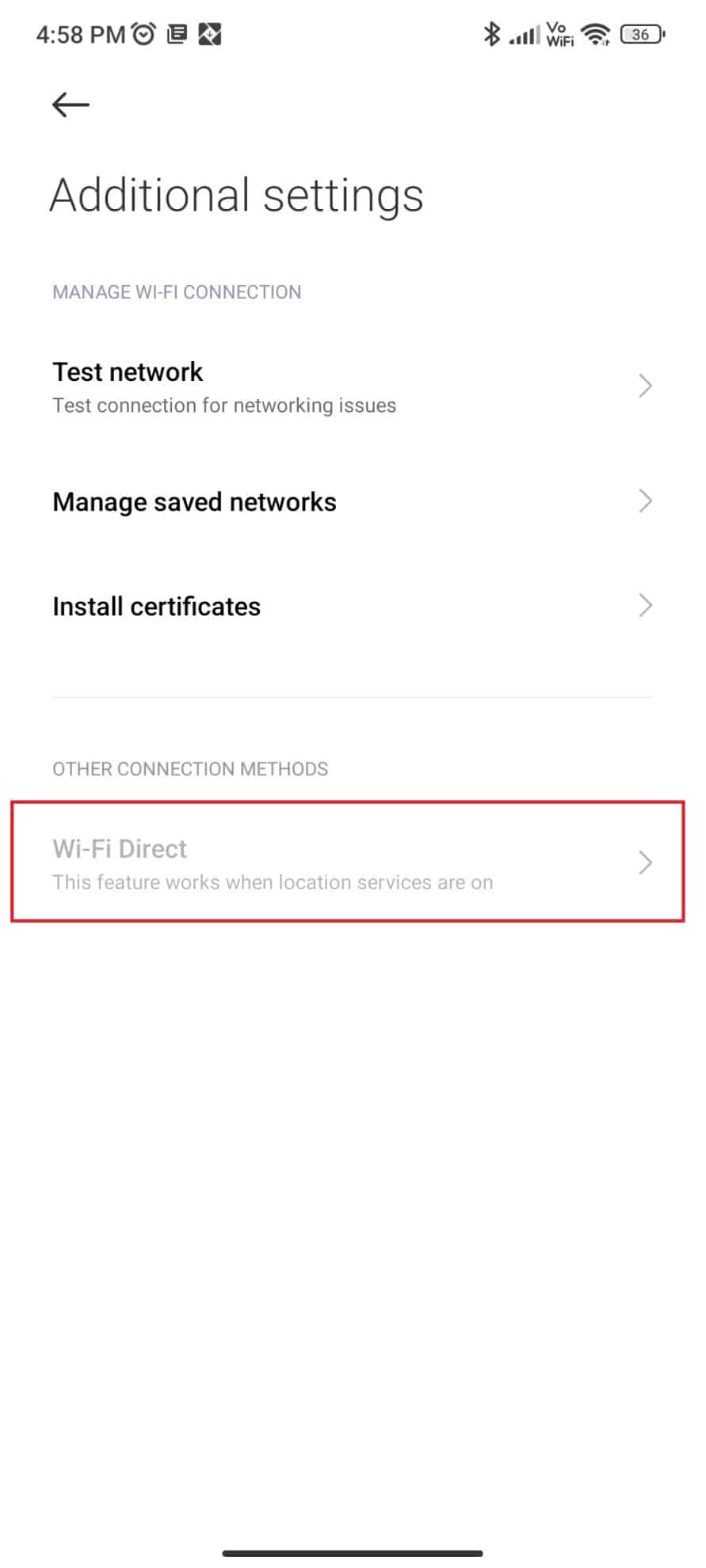
Su teléfono identificará los dispositivos Wi-Fi Direct disponibles. Luego toque cuando aparezca su proyector y luego podrá conectar fácilmente su teléfono al proyector.
2. A través de Chromecast
Chromecast es otra opción que te ayuda a conectar tu teléfono al proyector sin HDMI. Los dispositivos Android vienen con programación Chromecast incorporada. Algunos televisores y proyectores no tienen Chromecast. En tal caso, deberá comprar un adaptador Chromecast. Los adaptadores Chromecast usan la entrada HDMI, por lo que son compatibles con la mayoría de los proyectores que admiten la entrada HDMI. Para aquellos proyectores que no admitan HDMI, necesitará un adaptador adicional. El método de configuración es similar a la forma en que conecta su teléfono a un televisor. Además, se puede usar para diversos fines, como conectar su teléfono a otros dispositivos de visualización, como monitores y televisores.
Puede visitar nuestro blog para conocer las mejores aplicaciones gratuitas de Chromecast que puede probar para conectar sus dispositivos.
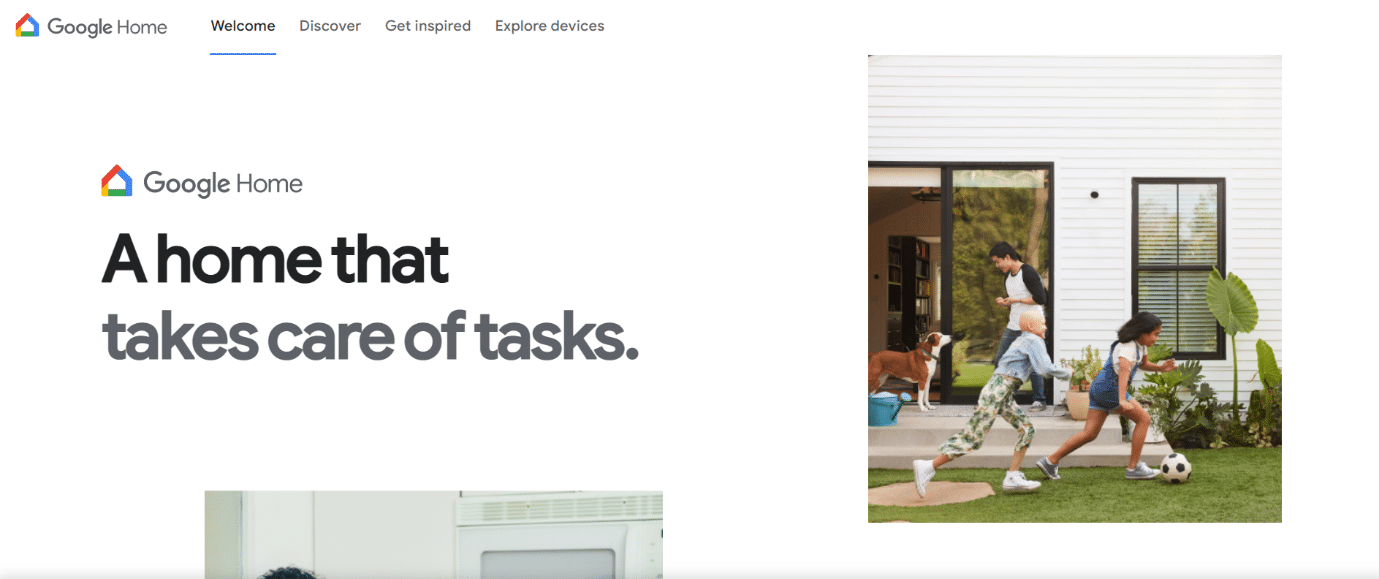
3. A través de Miracast
Miracast es otra tecnología que se puede usar para conectar un teléfono a un proyector sin HDMI. Funciona de manera similar a Wi-Fi Direct. Puede descargar e instalar la aplicación Miracast desde la tienda Google Play. Obtenga más información al respecto en nuestro artículo Conéctese a una pantalla inalámbrica con Miracast en Windows 10.
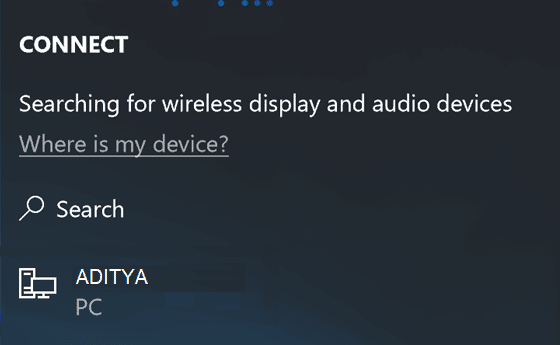
4. Use Smart Ciew en un teléfono inteligente Samsung
Como su nombre lo explica, este método de conectar un teléfono a un proyector solo es aplicable a dispositivos Samsung. Funciona de manera similar a Chromecast, Wi-Fi Direct y Miracast. Una vez que active la opción de vista inteligente, buscará duplicación de pantalla cercana o dispositivos Chromecast. Todo lo que necesita hacer es activar la opción de duplicación de pantalla en su proyector. Active la opción de vista inteligente en su teléfono inteligente Samsung. Puede seguir las instrucciones que aparecen en su teléfono para conectarse con el proyector.
Lea también: Arreglar Samsung TV plus no funciona
5. Usa aplicaciones del fabricante
El uso de aplicaciones de fabricación es uno de los últimos métodos que se pueden usar para conectar Android al proyector. Estas son las aplicaciones creadas por los fabricantes del proyector. Sin embargo, estas aplicaciones varían de un proyector a otro y de un fabricante a otro. Aunque existen algunas limitaciones, como que no le permite reflejar toda su pantalla, pero puede usarla para presentaciones. Panasonic Wireless Projector, Epson iProjection y Projector Quick connection son ejemplos de aplicaciones de fabricantes.
Cómo conectar el iPhone a un proyector a través de USB
Los mencionados anteriormente fueron los métodos para conectar un teléfono Android a un proyector con y sin HDMI. Sin embargo, estos métodos no funcionan para iPhones. Deberá seguir los métodos mencionados a continuación para conectar su iPhone a un proyector:
- Cables Apple autorizados: una de las formas de conectar un iPhone a un proyector es mediante cables Apple autorizados. No debe considerar usar ningún hardware o software de terceros con dispositivos Apple. Por lo tanto, puede invertir en un cable de Apple que le permitirá conectar su iPhone al proyector.
- Adaptador Lightning a HDMI: un adaptador Lightning a HDMI es imprescindible cuando intenta conectar su iPhone a un proyector compatible con HDMI. Esto requiere que conecte el adaptador al teléfono y el cable HDMI al adaptador y al proyector.
- Airplay: Airplay es el único método que permite que un iPhone establezca una conexión inalámbrica con un proyector. Funciona de manera similar a Wi-Fi Direct y es una función integrada. Por lo tanto, no implica la descarga de ninguna aplicación de terceros.
Lea también: Las 50 mejores aplicaciones gratuitas para iPhone
Preguntas frecuentes (FAQ)
1. ¿Qué sucede si un teléfono no es compatible con los métodos de conexión MHL y HDMI?
Respuesta En tal caso, no será posible realizar una conexión por cable. Puede intentar usar métodos de conexión inalámbrica si su proyector admite alguno. Si no, puede comprar un adaptador que se equipe con el puerto HDMI de su proyector. De esta forma podrás conectar tu teléfono a un proyector.
2. ¿Cómo identificar con qué métodos de conexión es compatible un proyector?
Respuesta Puede buscar los siguientes factores para identificar métodos de conexión compatibles:
- Lea el manual del usuario: cada proyector viene con una guía completa que explica claramente su compatibilidad.
- Examine los puertos: Puede echar un vistazo a través de los puertos disponibles en el proyector. Por lo general, vienen con una etiqueta. Los nuevos proyectores tienen puertos tipo C y HDMI. Algunos solo tienen puertos HDMI, mientras que los modelos más antiguos de proyectores tienen un puerto VGA.
3. ¿Por qué no puedo conectar mi teléfono a un proyector?
Respuesta Algunas de las razones que explican por qué no puede conectar su teléfono a un proyector son:
- Tanto el teléfono como el proyector no están conectados correctamente.
- Los cables y adaptadores no están enchufados correctamente.
- Es posible que el cable y el adaptador no sean compatibles .
Recomendado:
- Cómo instalar y usar AceStream
- Solucionar el error de espacio insuficiente del Asistente de Boot Camp
- Arreglar la computadora atascada Permite conectarlo a una red
- Arreglar PC con Windows no se conecta a la TV
Conectar el teléfono al proyector es tan conveniente como tenemos los métodos mencionados anteriormente que le han explicado cómo conectar el teléfono al proyector sin HDMI y con HDMI. Por lo tanto, debe conocer los tipos de cables y su compatibilidad antes de usar uno. Esperamos que esta guía le haya ayudado a descubrir cómo conectar el teléfono al proyector a través de USB . Comparta sus consultas o sugerencias en la sección de comentarios a continuación.
